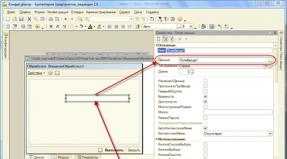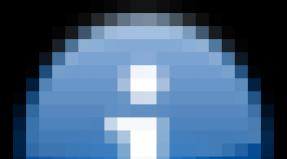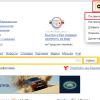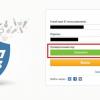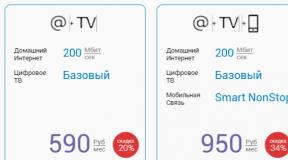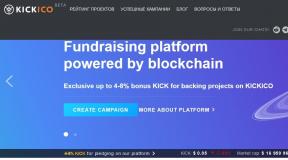Semuanya menghilang dari desktop Windows. Apa yang harus dilakukan jika semua file dan dokumen hilang dari desktop Windows. Pembersihan komputer terakhir
Biasanya pintasan muncul setelah beberapa saat. Namun terkadang, bahkan setelah beberapa waktu, tidak ada apa pun di layar kecuali layar pembuka. Mengapa desktop Windows 7 hilang? Apa yang harus dilakukan? Mari kita coba mengidentifikasi dan memecahkan masalahnya.
Tampilan ikon dinonaktifkan
Di semua versi OS baru, pengaturan personalisasi memungkinkan Anda menonaktifkan sepenuhnya tampilan pintasan. Jika Anda bukan satu-satunya yang menggunakan komputer tersebut, ada kemungkinan orang lain melakukannya secara tidak sengaja. Ini adalah alasan paling sederhana dan tidak berbahaya yang menjelaskan mengapa desktop WIndows 7 menghilang.
Klik kanan di mana saja pada layar. Temukan di menu konteks tab "Lihat". Pastikan tampilan pintasan diaktifkan - harus ada tanda centang di sebelah item yang sesuai.
Pintasan telah ditandai sebagai tersembunyi
Hampir tidak mungkin melakukan ini secara tidak sengaja, jadi dalam kasus ini, kemungkinan besar, seseorang memutuskan untuk mempermainkan Anda. Ikon dan folder yang ditandai sebagai tersembunyi masih ada, namun tidak ditampilkan secara default. Jika Anda kehilangan pintasan dan ikon di Windows 7 karena alasan ini, pertama-tama Anda harus mengaktifkan tampilan elemen tersembunyi. Untuk melakukan ini, buka "Panel Kontrol" dan buka "Opsi Folder". Dalam daftar di tab "Tampilan", Anda perlu menelusuri daftar parameter dan mengaktifkan tampilan file dan folder tersembunyi (harus ada tanda centang di sebelah item yang sesuai). Jika pintasan muncul, yang tersisa hanyalah menghapus atribut “tersembunyi” di properti.
Sistem telah memindahkan item ke folder "Pintasan Tidak Digunakan".
Ini satu lagi kemungkinan alasan, menjelaskan mengapa desktop menghilang. Windows 7 dapat menghasilkan pembersihan otomatis desktop dan menghapusnya pada interval tertentu wilayah kerja ikon-ikon yang tidak Anda gunakan.

Secara default, folder "Pintasan yang Tidak Digunakan" akan ditampilkan di desktop (jika tidak, Anda dapat menemukannya melalui pencarian). Jika ini kasus Anda, cukup dengan memindahkan kembali pintasan yang diperlukan. Setelah ini, Anda harus menonaktifkan pembersihan. Untuk melakukan ini, buka properti layar, temukan tab “Desktop” dan klik “Pengaturan…”. Anda hanya perlu menghapus centang pada kotak di samping “Bersihkan setiap 60 hari” dan simpan perubahannya. Meskipun saran untuk memeriksa "Sampah" mungkin tampak bodoh bagi banyak orang, kami menyarankan Anda melakukannya. Dalam praktiknya, sering kali pintasan dihapus begitu saja.
File explorer.exe hilang
Sekarang mari kita bicara tentang opsi yang lebih kompleks ketika tidak jelas mengapa desktop Windows 7 menghilang. Apa yang harus dilakukan jika tips di atas tidak membantu? Kemungkinan besar, saat sistem melakukan booting, explorer.exe tidak dimulai, proses yang bertanggung jawab untuk menampilkan sistem secara eksternal. Untuk memeriksanya, buka Task Manager > Processes (Ctrl+Shift+Del) dan coba cari explorer. Terkadang ketika Anda mencoba membuka pengelola, tidak terjadi apa-apa. Dalam hal ini, mulai Windows mode aman dengan menekan tombol F8 saat boot dan coba lagi.

Di menu manajer, pilih "File", klik "Tugas baru" dan di jendela yang muncul, masukkan. Di jendela yang terbuka, Anda harus memasukkan jalur ke file (secara default ada di map jendela, terletak di drive C :). Jika pintasan muncul setelah ini, berarti file tersebut ada di komputer dan Anda hanya perlu memperbaiki beberapa kesalahan registri.
Apa yang harus saya lakukan jika explorer.exe hilang dari komputer saya dan tidak dapat dijalankan? Dalam hal ini, Anda memerlukan disk instalasi Windows Anda.
- Buka disk dari PC lain dan temukan file explorer.ex_ di direktori i386.
- Salin di mana saja lalu ubah ekstensinya menjadi .EXE (untuk melakukan ini, Anda hanya perlu mengganti namanya).
- Tulis file yang sudah selesai ke USB flash drive dan sambungkan ke komputer Anda.
- Luncurkan baris perintah cmd melalui "Task Manager".
- Arahkan ke file yang terletak di flash drive. Untuk melakukan ini, Anda perlu memasukkan nama disk (E:, D: atau lainnya).
- Salin file ke folder sistem menggunakan perintah copy explorer.exe C:\\Windows. Jika semuanya dilakukan dengan benar, sebuah pesan akan muncul yang menunjukkan bahwa operasi berhasil.
- Nyalakan kembali PC Anda.

Jika disk instalasi tidak, Anda dapat menyalin explorer.exe dari komputer lain ke Windows 7.
Explorer.exe telah hilang dari registri
Mari kita bicara lebih detail tentang apa yang harus dilakukan jika desktop Windows 7 hilang karena kesalahan registri. Dalam hal ini, ketika Anda memulai proses melalui "Task Manager", pintasan muncul, tetapi setelah komputer dihidupkan ulang, pintasan tersebut hilang lagi. Ini berarti kondisi peluncuran explorer.exe salah ditulis di registri. Luncurkan aplikasi Jalankan dan ketik regedit. Editor Registri akan terbuka. Anda perlu menemukan direktori berikut:

Baris Shell harus berisi explorer.exe. Jika ada file lain yang terdaftar, atau tidak ada sama sekali, ubah nilai parameternya. Siap? Mari kita lanjutkan. Sekarang kita perlu membuka folder lain dari direktori yang sama.

Jika ada entri explorer.exe (atau iexplorer.exe) di sini, Anda perlu menghapusnya lalu restart PC Anda. Jika ikon masih tidak muncul, kemungkinan besar file tersebut rusak dan perlu diganti.
Pengaturan sistem gagal
Terkadang, bahkan setelah menambahkan file ke registri, masalah tetap ada. Ini mungkin menunjukkan kesalahan dalam pengaturan sistem. Untungnya, "tujuh" punya aplikasi khusus- "Pemulihan Sistem", yang mengembalikan komputer ke kondisi sebelumnya. Anda dapat menjalankannya menggunakan program Run yang sama. Untuk melakukan ini, Anda perlu memasukkan perintah yang ditunjukkan pada gambar di bawah.

Komputer terinfeksi virus
Pilihan sepele adalah ketika desktop Windows 7 Anda hilang karena malware. Anda mungkin tahu apa yang harus dilakukan dalam kasus ini. Untuk membuka antivirus, Anda dapat memasukkan alamat lengkap file yang dapat dieksekusi di jendela Run (misalnya, C:\\Programs\Antivirus\antivirus.exe). Disarankan untuk memindai PC Anda dalam Safe Mode. Setelah pemindaian, hapus semua file yang terinfeksi dan nyalakan ulang komputer Anda.

Meskipun ini tidak membantu, solusi terbaik adalah dengan menginstal ulang Windows. File yang diperlukan dapat disalin ke flash drive melalui baris perintah (tentu saja, jika Anda dapat mengingat lokasinya).
Bekerja dengan komputer terutama didasarkan pada interaksi dengan desktop, tempat program dan folder yang paling sering digunakan berada. Tapi apa yang harus dilakukan jika desktop Windows 7 Anda hilang? Dimana mencari folder yang hilang?
Luncurkan foldernya
Penjelajah.exe– proses yang bertanggung jawab untuk menampilkan desktop di Windows. Jika proses ini gagal saat bekerja di komputer, seluruh antarmuka akan hilang dan hanya gambar yang tersisa (terkadang layar benar-benar hitam). Alasan perilaku sistem ini dapat berupa masalah biasa dan kegagalan serius. Bagaimanapun, masalahnya diselesaikan dengan cukup sederhana.Desktop adalah folder biasa, yang pekerjaannya dimulai oleh proses explorer.exe. Oleh karena itu, jawaban atas pertanyaan tentang cara memulihkan desktop Windows 7 sudah jelas - Anda hanya perlu memulai prosesnya.
Metode ini hanya relevan jika folder dan jalurnya tidak rusak, jika tidak, explorer.exe tidak akan berfungsi dengan benar.
Ada dua cara untuk memulihkan proses:
- Melalui pengelola tugas;
- Melalui baris perintah.
Cara pertama
Untuk melakukan ini, Anda perlu membuka pengelola tugas menggunakan kombinasi Ctrl+Alt+Delete dan klik pada panel kontrol “File”:Pilih “Buat tugas baru” dan masukkan explorer.exe ke jendela yang muncul. Setelah tindakan ini, desktop akan muncul. Jika ini tidak terjadi, maka kami menggunakan opsi kedua.
Cara kedua
Untuk mengimplementasikan pemulihan proses melalui konsol, Anda harus menjalankan baris perintah dengan hak administrator. Untuk melakukan ini, tekan WIN+W dan masukkan “Command Prompt” di bilah pencarian. Klik kanan manipulator dan pilih “Run as administrator”:

Masukkan explorer.exe ke konsol tanpa perintah apa pun. Program akan secara otomatis memulai proses; jika berhasil, semua ikon desktop akan muncul kembali:

Alat pemulihan
Jika metode yang dijelaskan di atas tidak membantu atau Windows melakukan booting ke layar hitam sehingga tidak ada tindakan yang dapat dilakukan, maka untuk mengembalikan desktop Anda harus menggunakan alat pemulihan:
Dalam hal ini, Anda dapat memilih untuk menjalankan Konfigurasi Baik yang Terakhir Diketahui. Namun, metode ini tidak dapat diandalkan jika komputer terinfeksi program virus.
Kami memulai perangkat dalam mode aman dan memanggil Task Manager lagi . Kami mengulangi algoritme, meluncurkan proses baru jendela modal. Namun dalam hal ini kita memerlukan perintah rstrui.exe:

Perintah ini akan dijalankan utilitas sistem pemulihan, yang memungkinkan Anda memilih titik rollback, yang memungkinkan Anda mengembalikan status komputer ke tanggal dan waktu titik tersebut dibuat.
Tidak perlu membuat titik rollback sendiri. Windows melakukan ini secara otomatis segera setelah pengguna menginstal program yang mempengaruhi sistem, memperbarui driver, dll.
Proses rstrui.exe, mirip dengan explorer.exe, juga dapat diluncurkan melalui Baris perintah dengan hak administrator.
Metode ini memungkinkan Anda memulihkan desktop bahkan ketika file explorer.exe rusak/dihapus/dimodifikasi.
Setelah rollback, pastikan untuk memeriksa sistem perangkat lunak perusak, karena kemungkinan besar masalahnya justru terletak pada mereka.
Bekerja dengan registri
Registri adalah database dari semua parameter yang ditetapkan ke sistem. Di sinilah semua virus pertama kali didaftarkan, mengubah nilai dan menulis ulang jalur. Tentu saja, Anda dapat memuat konfigurasi terakhir yang diketahui atau mengembalikan sistem, tetapi jika perangkat dimulai dalam mode normal, tetapi tanpa desktop, maka lebih cepat untuk memeriksa semuanya sendiri:

Sebagai tindakan pencegahan, sebelum memanipulasi registri, disarankan untuk melakukannya salinan cadangan pada media pihak ketiga (flash drive atau disk). Jadi, jika nilainya berubah secara tidak benar, Anda dapat dengan mudah memulihkan salinan sebelumnya dan memulai dari awal lagi.
Pembersihan komputer terakhir
Segera setelah Windows dimuat dan desktop belum hilang, Anda dapat mulai membersihkan sistem, yang pada akhirnya akan memungkinkan Anda untuk menyingkirkan kejadian ini:- Muat antivirus dengan database baru ke media eksternal;
- Kami mencari file bernama explorer.exe di Internet, mengunduhnya dan meletakkannya di flash drive tempat antivirus berada;
- Dengan menggunakan yang terakhir, kami memeriksa komputer dan menghapus semua utilitas dan file yang mencurigakan;
- Kami mencari explorer.exe di komputer (pencarian dilakukan di bagian tempat sistem operasi diinstal) dan mengubahnya menjadi file yang diunduh dari jaringan (setelah diperiksa dengan antivirus);
- Nyalakan ulang perangkat.
Ada kemungkinan Windows Remote Desktop tidak berfungsi karena kegagalan kartu video. Jangan lupa untuk memperbarui driver video dan audio Anda setelah memulai ulang.
Petunjuk video untuk memulihkan desktop Anda
Video ini menunjukkan metode pemulihan utama jika desktop jarak jauh tidak berfungsi:Pemulihan desktop adalah proses yang mudah dan cukup cepat. Prosedur yang paling sulit adalah menemukan penyebabnya, cara mengatasinya, dan terakhir membersihkan komputer secara manual atau menggunakan utilitas khusus.
Setelah seharian bekerja keras, semua orang ingin segera bersantai di tempat tidur favoritnya dan mengalihkan perhatiannya dengan video menarik. Setiap pengunjung situs kami akan dapat menemukan video menarik sesuai selera dan minat mereka. Bahkan pemirsa paling canggih pun akan menemukan sesuatu yang berharga untuk dirinya sendiri. Situs kami memungkinkan setiap pengunjung untuk menonton video di domain publik, tanpa registrasi apa pun, dan yang terpenting, semuanya gratis.
Kami menawarkan kepada Anda berbagai macam video menghibur, informatif, anak-anak, berita, musik, lucu dalam kualitas yang sangat baik, yang merupakan kabar baik.
Video informatif tidak akan membuat siapa pun acuh tak acuh. Mereka berisi fakta-fakta yang dikonfirmasi di mana penjelasan rinci diberikan pada subjek tertentu. Video semacam itu tidak hanya terpikat oleh konten informasinya, tetapi juga oleh keindahan dan kualitas gambarnya. Film tentang binatang, alam, dan perjalanan tidak hanya ditonton oleh orang dewasa, tetapi juga oleh anak-anak. Bagaimanapun, sangat menarik bagi semua orang untuk mengikuti satwa liar di alam liar, sehingga mengembangkan dan mempelajari sesuatu yang baru untuk diri mereka sendiri.
Video lucu sangat bagus untuk keluar malam. Lebih dari sebelumnya, setelah seharian bekerja keras, humor akan membantu Anda mengalihkan perhatian dari masalah hidup atau tertawa terbahak-bahak bersama teman-teman. Di sini Anda dapat menemukan berbagai sketsa, stand-up, pranks, video lelucon, dan berbagai acara komedi.
Musik dalam kehidupan setiap orang sangatlah penting. Itu memotivasi kita masing-masing, membangkitkan semangat, memaksa kita untuk bergerak maju. Untuk setiap pengunjung, kami memiliki koleksi video musik yang luar biasa, termasuk sejumlah besar genre dan gaya berbeda, artis asing dan dalam negeri. Bahkan jika Anda menyukai sesuatu, video musik bagus untuk didengarkan sebagai latar belakang.
Berita video adalah format berita modern yang paling spektakuler. Di situs kami, Anda dapat menemukan berbagai video berita tentang topik apa pun yang menarik bagi Anda. Berita dari media resmi, olahraga, sains, teknologi, berita fashion, berita politik, peristiwa skandal dari dunia bisnis pertunjukan dan masih banyak lagi. Anda akan selalu up to date dengan semua berita dan peristiwa terbaru yang menarik dan terpenting di dunia.
Anak kecil sangat aktif, namun terkadang mereka perlu tertarik pada sesuatu untuk menjalankan bisnisnya atau sekadar bersantai dengan secangkir kopi. Dalam hal ini, kartun akan sangat membantu orang tua. Bagaimanapun, kartunlah yang akan membantu menarik perhatian anak Anda selama beberapa jam. Kami memiliki berbagai macam kartun lama dan baru, pendek dan penuh. Untuk segala usia dan minat apa pun. Anak Anda akan senang, dan perhatian Anda akan terganggu.
Kami sangat senang bahwa situs kami dapat membantu Anda dalam berbagai situasi kehidupan. Kami mencoba menemukan konten yang cocok untuk pemirsa kami. Semoga Anda mendapatkan tontonan yang menyenangkan.
Memulihkan pintasan, file, dan folder tersembunyi di desktop
Alasan paling sederhana mengapa Anda dapat melihat desktop kosong adalah tidak ada tanda centang berlawanan dengan item " "di submenu" Atur ikon » menu konteks dipanggil saat Anda mengklik kanan pada area kosong di desktop. Tidak akan sulit untuk menemukan ruang kosong di desktop Anda sekarang, panggil menu ini, masuk ke submenu “ Atur ikon " dan periksa apakah burung itu berdiri di dekatnya " Tampilkan ikon desktop ».
Jika setelah ini pintasan tidak muncul di desktop, mungkin seseorang membuat lelucon buruk dan menyetel atribut “ tersembunyi » ke semua folder dan file di desktop. Untuk memeriksa apakah ini benar atau tidak, buka " Mulai -> Panel Kontrol -> Opsi Folder" , buka tabnya " Melihat ", pergi ke akhir daftar parameter dan pilih tombol radio" File dan folder tersembunyi " ke posisi " Menunjukkan file tersembunyi dan folder ».

Jika setelah ini konten desktop mulai ditampilkan, maka untuk mengembalikan tampilan pintasan, file, dan folder Anda perlu menghapus atribut "" darinya tersembunyi " Hal ini dapat dilakukan sebagai berikut:
- Ayo pergi ke" Mulai -> Jalankan ", tulis disana" cmd " dan klik " Oke " - baris perintah harus dimulai.
- Hapus atribut " tersembunyi » dari semua file dan folder di umum untuk semua pengguna desktop dengan perintah ini (Anda mungkin memerlukan hak administrator untuk ini): attrib /D /S -h "%ALLUSERSPROFILE%/Desktop/*"
- Sekarang aktifkan semua file dan folder milikmu desktop dengan perintah berikut: attrib /D /S -h "%USERPROFILE%/Desktop/*"
Untuk berjaga-jaga, klik pada ruang kosong di desktop Anda dan tekan F5, untuk memperbarui desktop.
Jika sebelumnya ikon, file, dan folder yang hilang dari desktop tidak lagi pucat warnanya, maka tidak lagi tersembunyi dan dapat dilihat di bagian “ Properti folder » membuka « Jangan tampilkan file dan folder tersembunyi ».
Mengembalikan item desktop dari folder Recycle Bin atau Unused Shortcuts
Ini mungkin terlihat jelas, namun demikian, pintasan yang hilang sering kali terletak di “ Pintasan yang tidak digunakan ", dan file serta folder dari desktop mungkin tidak sengaja masuk ke dalamnya keranjang .
map" Pintasan yang tidak digunakan
"mungkin ada di desktop Anda jika ada mekanisme untuk menghapus yang tidak digunakan Pintasan Windows digunakan setidaknya sekali dan mereka menemukan pintasan yang tidak diakses selama 60 hari atau lebih. Ini juga dapat bekerja secara otomatis jika “ Properti Tampilan -> Desktop -> Kustomisasi Desktop -> Bersihkan desktop setiap 60 hari
». 
Untuk mendapatkan kembali file dari folder ini, cukup masuk ke dalamnya dan seret file kembali ke desktop Anda.
Hal yang sama dengan recycle bin - masuk ke dalamnya dan periksa apakah file Anda ada di sana dan jika ada, kemudian pulihkan pintasan, file, dan folder Anda yang hilang dari desktop.
Nasihat tentang tempat sampah mungkin tampak sepele, tetapi saya pernah menerima sebuah laptop yang pemiliknya meyakinkan saya bahwa semua pintasan dan file dari desktop telah hilang dan dia mencarinya kemana-mana dan tidak dapat menemukannya. Dia ingin saya, jika mungkin, memulihkan file-file tersebut, memberinya jawaban tentang di mana file-file tersebut berada dan bagaimana file-file tersebut menghilang di suatu tempat dari desktop.
Saya tidak langsung mencari di tong sampah, karena saya yakin yang pertama mencari di sana adalah pemilik laptop, namun ketika saya lihat, semua file yang hilang ada di sana. Dari catatan peristiwa Diketahui, sebelum file tersebut dihapus, terakhir kali laptop tersebut digunakan adalah pada jam makan siang, sehari sebelum hilangnya file tersebut diketahui. Penjelajah mencatat bahwa pengguna memutuskan untuk mematikan komputer pada 13:35:58. File yang dihapus dari desktop ditemukan di Recycle Bin yang ada antara 13:35:40 dan 13:35:47.
Versi tentang virus tidak dikonfirmasi karena Antivirus AVG dengan database baru yang diluncurkan dengan disk boot Saya tidak menemukan apa pun.
Ini berarti bahwa pengguna, yang terburu-buru, ingin mematikan komputer dengan cepat, entah bagaimana memilih semua pintasan dan menyeretnya ke ikon keranjang dan menekan kunci karena kebiasaan Memasuki ke pertanyaan sistem operasi lain ( sering kali sistem operasi yang berorientasi pengguna mengajukan pertanyaan bodoh jumlah besar, jadi kebiasaan menuai terus menerus Memasuki mudah diperoleh dalam situasi apa pun). Sepuluh detik kemudian, setengah gigabyte file dari desktop ditransfer ke keranjang , dia akhirnya sampai ke " Mulai -> Matikan komputer ».
Sebenarnya kejadian di atas mendorong saya untuk menulis artikel ini.
Memulihkan file yang terhapus
Jika semua hal di atas tidak membantu memulihkan ikon, file, dan folder dari desktop Anda, kemungkinan besar file tersebut benar-benar terhapus - langsung dari desktop dengan menekan tombol Menggeser, dari baris perintah, menggunakan milik Anda manajer file dikonfigurasi untuk menghapus file dengan keranjang (misalnya, FAR) atau akibat serangan virus.
Bagaimanapun, sekarang lebih baik matikan komputer dan temukan sistem operasi yang dapat Anda muat dan kemudian bekerja dengan disk di dalamnya. Sangat penting untuk tidak memulai Windows dari drive tempat Anda ingin memulihkan file. Hal ini diperlukan agar area disk yang masih menyimpan informasi dari file Anda yang baru saja dihapus tidak ditimpa oleh data baru lainnya. Sebagai upaya terakhir, jika Anda memiliki beberapa drive logis, misalnya C Dan D , maka jangan bekerja setidaknya dengan drive tempat folder pengguna Anda berada, tetapi bekerja dengan drive lain. Anda dapat mengetahui jalur ke profil pengguna Anda menggunakan baris perintah dengan menjalankan ini:
Gema %PROFIL PENGGUNA%
Namun, karena paling sering profil, dan juga desktop, terletak di disk sistem, maka sistem itu sendiri akan menulis data ke disk ini (misalnya, file sementara, file paging, Registri Windows) dan data file Anda yang hilang mungkin hilang. Oleh karena itu, lebih baik tidak mengerjakan sistem ini sekarang.
Saya pikir pada tahap ini, jika Anda adalah seorang spesialis yang sangat dihormati di bidang yang jauh dari TI, Anda dapat menghubungi spesialis TI yang sama-sama dihormati. Namun jika Anda memiliki keinginan dan inspirasi, maka Anda bisa mencoba untuk move on.
Jadi, kita memerlukan akses ke hard drive dengan file yang hilang dari sistem operasi lain. Jika memungkinkan, Anda dapat mengekstraknya perangkat keras dari komputer Anda dan menghubungkannya ke komputer lain, atau Anda dapat menggunakan disk boot atau flash drive (misalnya, CD Boot Hiren: http://www.hirensbootcd.org/download/).
Jika hard drive tidak terlihat saat mem-boot sistem dari CD atau flash drive, coba tentukan mode di BIOS Kesesuaian alih-alih AHCI untuk pengontrol SATA Anda (nama mode dapat bervariasi tergantung pada papan utama). Jangan lupa untuk mengembalikannya nanti Pengaturan BIOS kembali.
Setelah mendapatkan akses ke hard drive lain, bersihkan sistem operasi, pastikan memang tidak ada file di desktop: lihat di folder " <ВАШ ДИСК>:/Dokumen dan pengaturan/<ИМЯ ПОЛЬЗОВАТЕЛЯ>/Desktop" kalau sudah Windows XP atau di " <ВАШ ДИСК>:/Pengguna/<ИМЯ ПОЛЬЗОВАТЕЛЯ>/Desktop» jika Anda sudah menginstal jendela 7. Jika ada file di sana dan Anda telah membaca bagian sebelumnya dari artikel ini, kemungkinan besar virus tersebut mencegah tampilan konten desktop. Dalam hal ini, segera lanjutkan ke pengobatan virus.
Jika masih belum ada file, maka kita langsung melanjutkan ke recovery. Ada banyak program untuk ini, dan jika Anda memutuskan untuk memulihkan di komputer lain, Anda perlu mencari dan menginstalnya. Jika disk boot yang Anda pilih sudah memiliki utilitas untuk ini, gunakan saja (in BootCD Hiren sekitar enam program disertakan untuk memulihkan file yang terhapus).
- Dapatkan Data Kembali Untuk NTFS dengan pengaturan default dipulihkan 53 berkas yang dihapus(dimana 22 file “rusak”) dan satu folder berisi file berukuran 393 megabyte
- pemulihan memulihkan 19 file (dimana 9 file “rusak”), dan satu file yang berhasil dipulihkan oleh program ini tidak dipulihkan Dapatkan Data Kembali Untuk NTFS
- Restorasi hanya memulihkan satu file (file Word sementara yang baru saja dihapus)
Setelah prosedur pemulihan file, kami melanjutkan ke perawatan virus.
Beberapa kata tentang pengobatan virus
Agar tidak terkena virus tersebut program antivirus Lebih baik mengobati virus pada sistem yang “bersih” (gunakan disk boot atau sambungkan hard drive yang terinfeksi ke komputer lain).
Saya dapat merekomendasikannya sebagai boot disk anti-virus CD Penyelamatan AVG (http://www.avg.com/ww-en/avg-rescue-cd-download). Di situs web pengembang antivirus ini terdapat video tentang penggunaan alat ini: http://www.avg.com/ww-en/avg-rescue-cd
Hapus dari antivirus semua file yang tidak dapat disembuhkan, dan setelah perawatan, jika virus telah menggantikan konduktor jendela, perubahan registri yang terdapat dalam file ini akan dimasukkan Penjelajah sebagai konduktor jendela. Unduh dan ekstrak. Untuk menjalankan file ini, telepon Manajer Tugas menggunakan kombinasi tombol pintas Ctrl + Shift + Esc pergi ke " File -> Tugas baru ", cari file reg yang belum dibongkar (kemungkinan besar sekarang Anda akan memilikinya di flash drive), klik Oke dan jawab dengan tegas tentang keinginan Anda untuk melakukan perubahan pada registry. Kemudian restart komputer Anda: ""V Manajer Tugas.Setelah ini akan muncul Penjelajah dengan bilah tugas, desktop, dan pintasan di dalamnya.
Apakah Anda kehilangan folder dari desktop dan tidak tahu cara mendapatkannya kembali? Maka Anda telah datang ke tempat yang tepat. Terkadang hal ini terjadi dan alasan kerugian tersebut cukup dangkal. Mendapatkan mereka kembali hanya dalam waktu satu menit, dan kami tidak memerlukan program apa pun untuk ini. Mari kita lihat beberapa cara untuk mengembalikan folder ke desktop Anda, dan mari kita mulai dengan yang paling sederhana.
Biasanya, folder dan file desktop menjadi tidak terlihat karena Anda mengubah resolusi layar, dan folder tersebut terletak di tepi desktop. Dalam hal ini, mereka hanya “keluar” dari layar.
Untuk mengembalikannya, Anda perlu mengatur ikon. Ini dilakukan secara sederhana.
- Klik kanan pada ruang bebas di desktop dan pilih item di menu konteks tarik-turun – Lihat – Menyusun ikon secara otomatis .
![]()
![]()
Kebetulan Anda secara tidak sengaja menyeret satu folder ke folder lain dan tidak menyadarinya. Maka Anda perlu mencarinya menggunakan Mencari. Untuk melakukannya, lakukan hal berikut:
- DI DALAMjendela 10 membuka Konduktor,
![]()
![]()
Dan seperti pada contoh sebelumnya, masukkan di pojok kanan atas pada kolom Mencari nama folder yang hilang.
![]()
![]()
Apa yang harus dilakukan jika semua folder di desktop Anda hilang?
Jika hampir semua atau seluruh folder di desktop Anda hilang, kemungkinan besar Anda masuk sebagai pengguna lain. Dalam hal ini, Anda perlu me-restart komputer atau mengubah pengguna (di Windows 7 ini dapat dilakukan tanpa me-reboot).
![]()
![]()
Jika setelah reboot atau perubahan pengguna, folder tidak dikembalikan, kemungkinan besar terjadi kesalahan, akibatnya folder dibuat, bukan milik Anda. pengguna baru, dan milik Anda menjadi tidak aktif.
Kemudian kami melakukan hal berikut:
- Ayo pergi di Komputer Saya atau terbuka Konduktor, dan temukan disknya “ DENGAN:».
![]()
![]()
Buka dan cari folder “ Pengguna" (di Windows 10), atau folder " Pengguna"(di Windows 7).
![]()
![]()
Buka folder ini dan cari folder di sana dengan nama pengguna yang Anda gunakan untuk masuk ke sistem. Saya punya folder ini " Lyudmila" Di Windows 7, mungkin muncul peringatan bahwa Anda tidak memiliki hak untuk membuka folder ini. Tekan tombol " Melanjutkan».
![]()
![]()
Buka folder ini dan temukan folder “ Meja».
![]()
![]()
Folder ini akan berisi semua dokumen desktop Anda. Anda dapat menyeret seluruh folder ini ke desktop baru dan terus bekerja.
Jika Anda tidak ingat nama profil Anda atau tidak ada folder seperti itu, lihat folder “ Umum».
Jika Anda mengalami masalah ini, mungkin hard drive Anda tidak sepenuhnya “sehat”, dan perlu diperiksa dan diobati menggunakan.
Saya harap Anda menemukan folder Anda yang hilang dan mengembalikannya ke tempatnya.